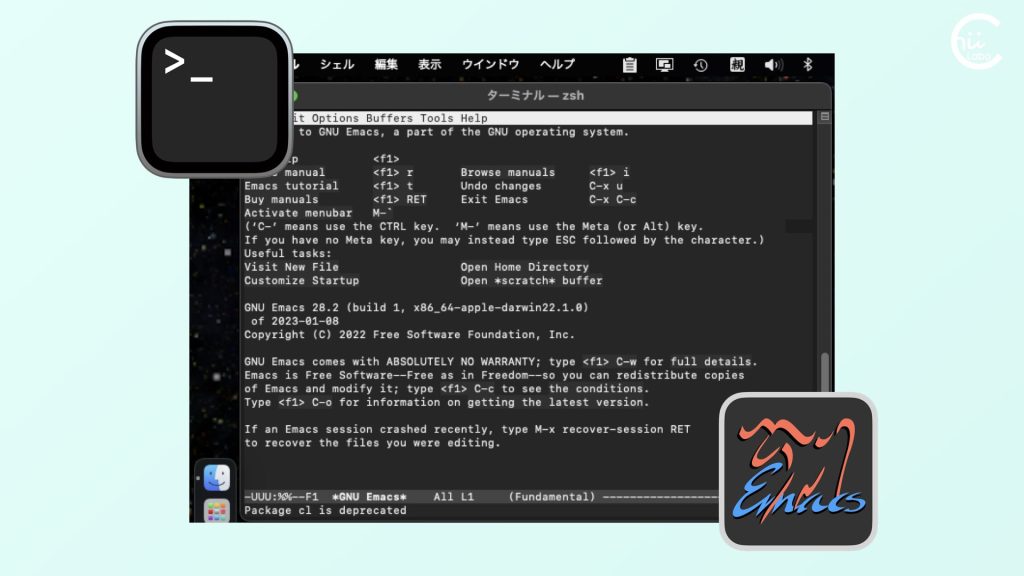macでは標準のOSの機能でスクリーンショットを保存することができます。
デフォルトの状態だと、以下のキーボードショートカットが設定されています。
1. macOSのスクリーンショットのショートカットキー
- command+shift+3 画面をファイルとして保存
- command+shift+4 選択部分をファイルとして保存
- command+shift+5 オプションを表示して任意のスクリーンショットを撮る
このショートカットキーは「設定」ー「キーボード」ー「ショートカット」から、変更することができます。
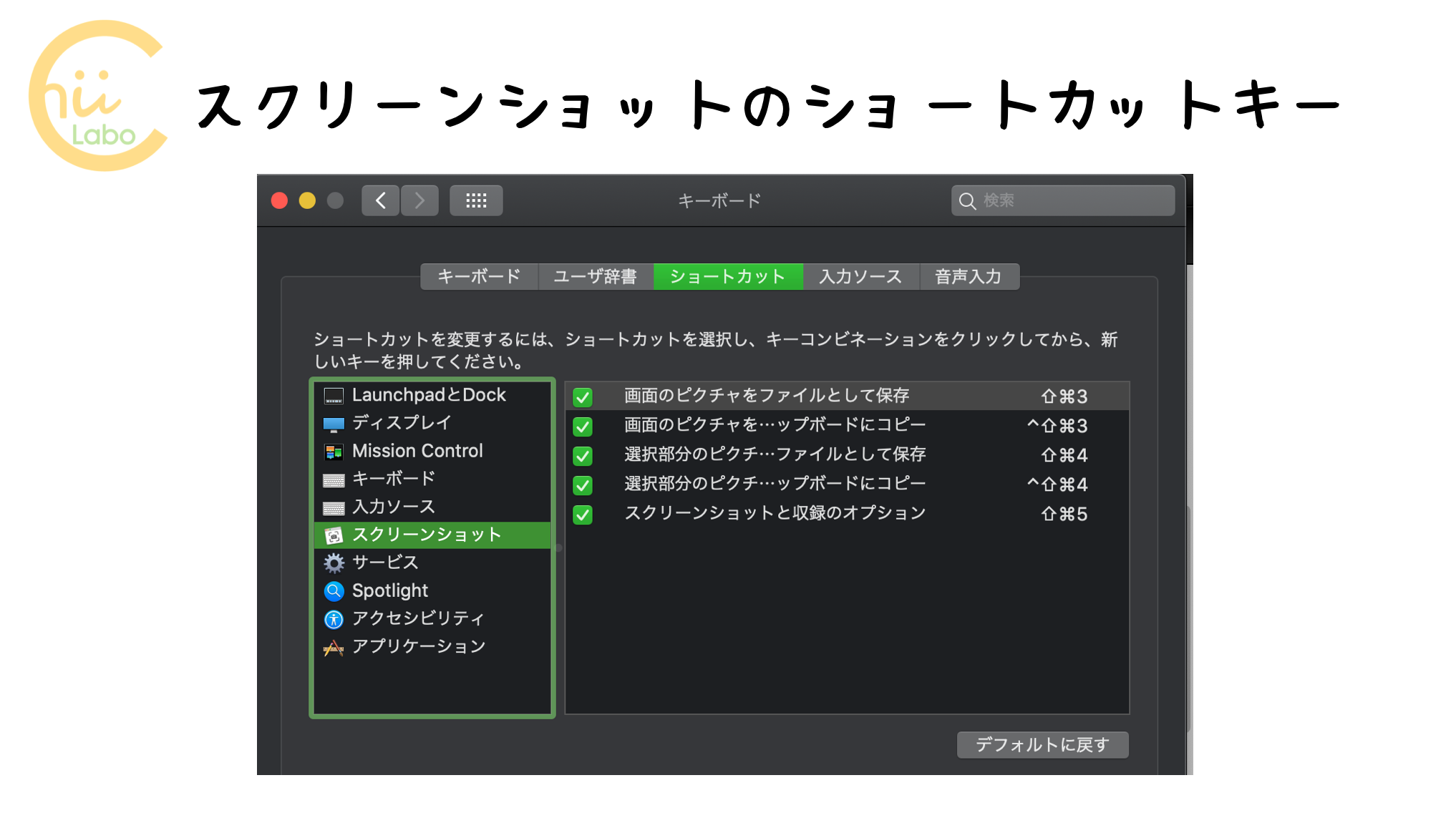
2. macOSのスクリーンショットの保存フォルダ
この時にスクリーンショットが保存される場所は、「デスクトップ」です。
フォルダのパスは、/Users/[username]/Desktop あるいは、~/Desktop とも表記されます。
(「~」はホームフォルダを意味します)
2-1. 保存先を変更する
このパスを変更するには、「設定」アプリではできません。
「スクリーンショットと収録のオプション」で指定できます。
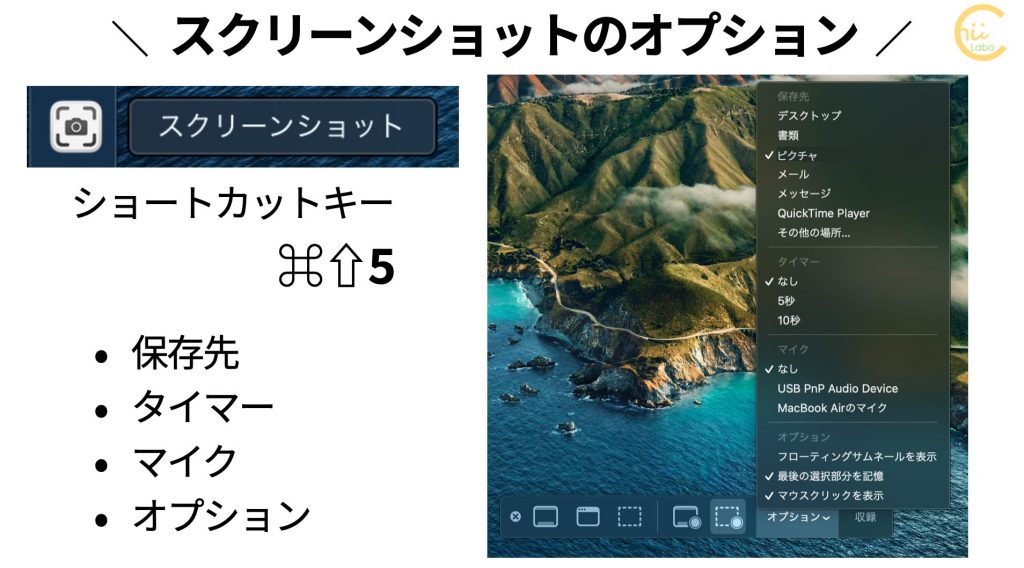
3. ターミナルからコマンドで変更する方法
「ターミナル」からコマンドを入力して変更することもできます。
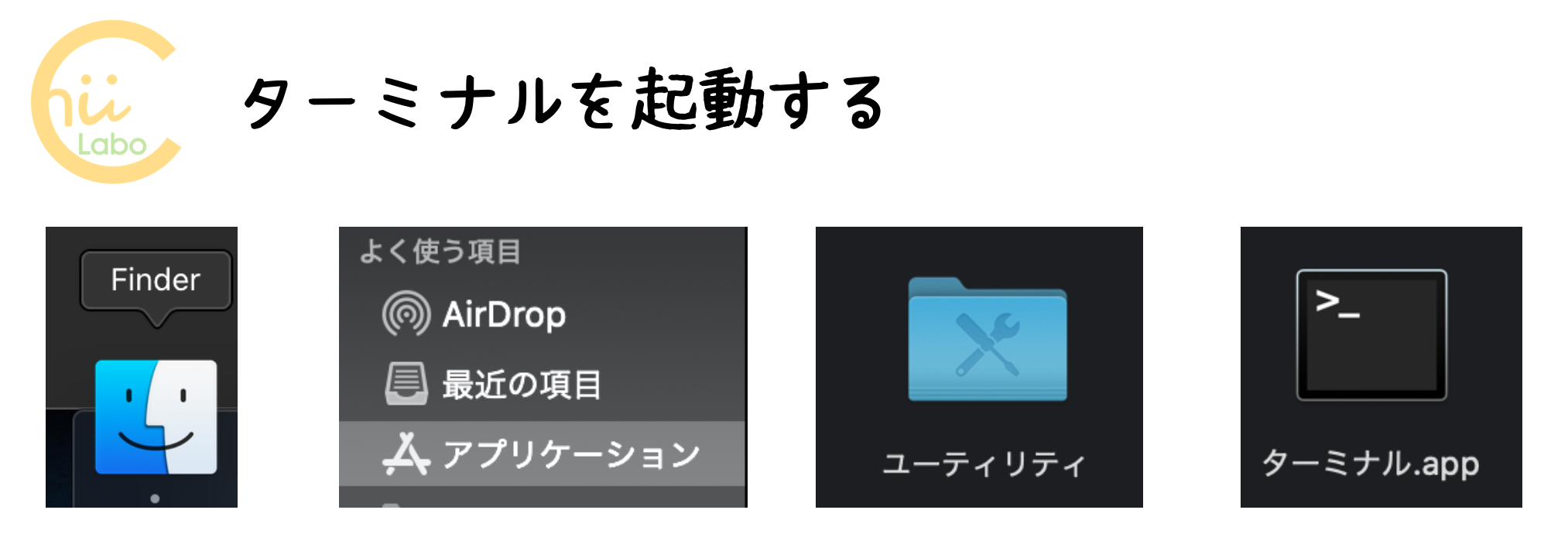
「ターミナル」は「アプリケーション」の「ユーティリティ」フォルダの中にあります。
例えば、保存先を~/Pictures に変更したい場合は、以下のコマンドを入力します。
defaults write com.apple.screencapture location ~/Pictures
killall SystemUIServer3-1. defaults write
「defaults write」が設定に書き込んでいるコマンドです。location(場所)以降で保存先フォルダを指定します。
3-2. killall
「killall」がシステムの常駐サービスを一旦切ります。それによりサービスが起動し直し、変更した設定が反映されます。
3-3. コードは一行にまとめることもできます
defaults write com.apple.screencapture location ~/Pictures ;killall SystemUIServer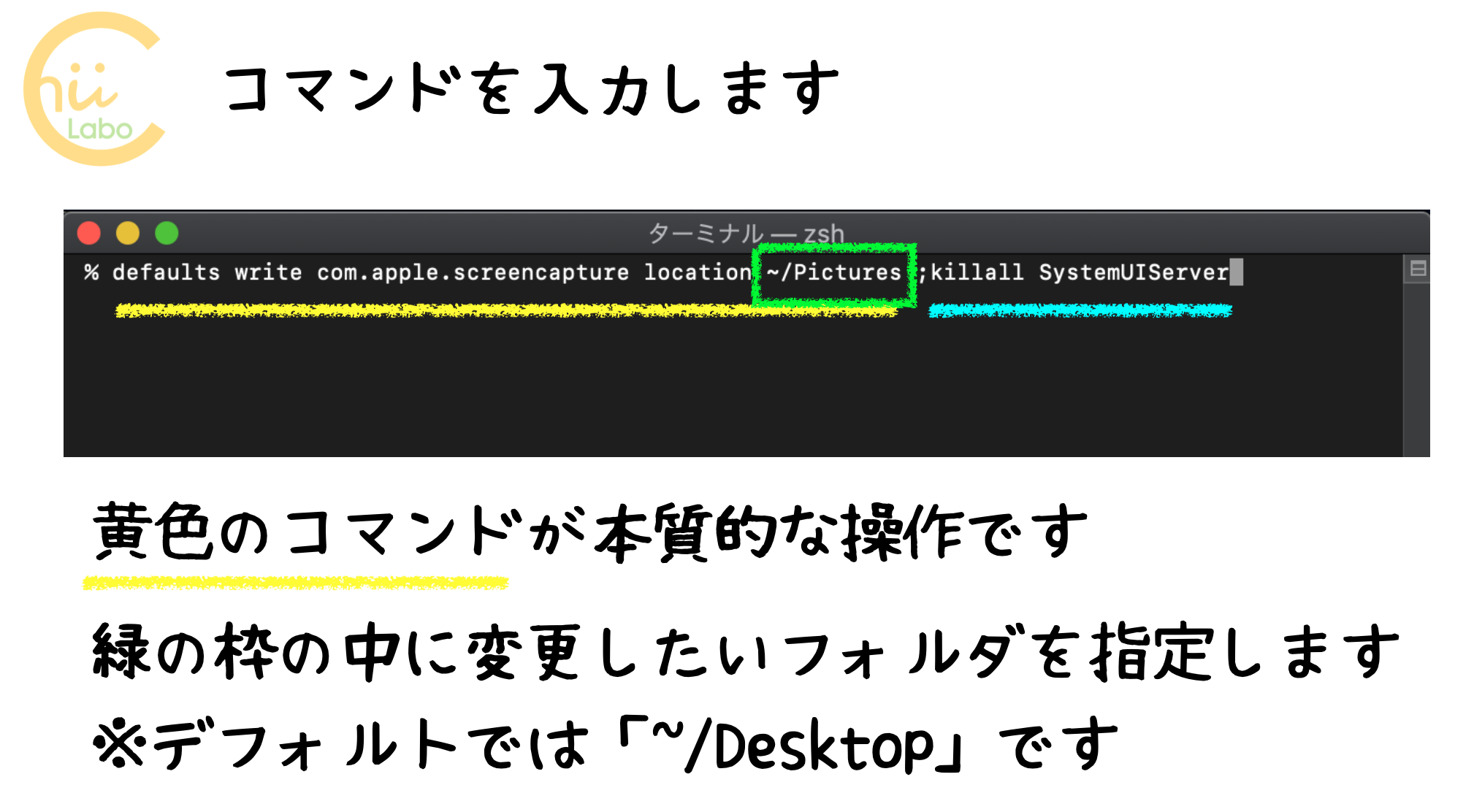
こちらもどうぞ。
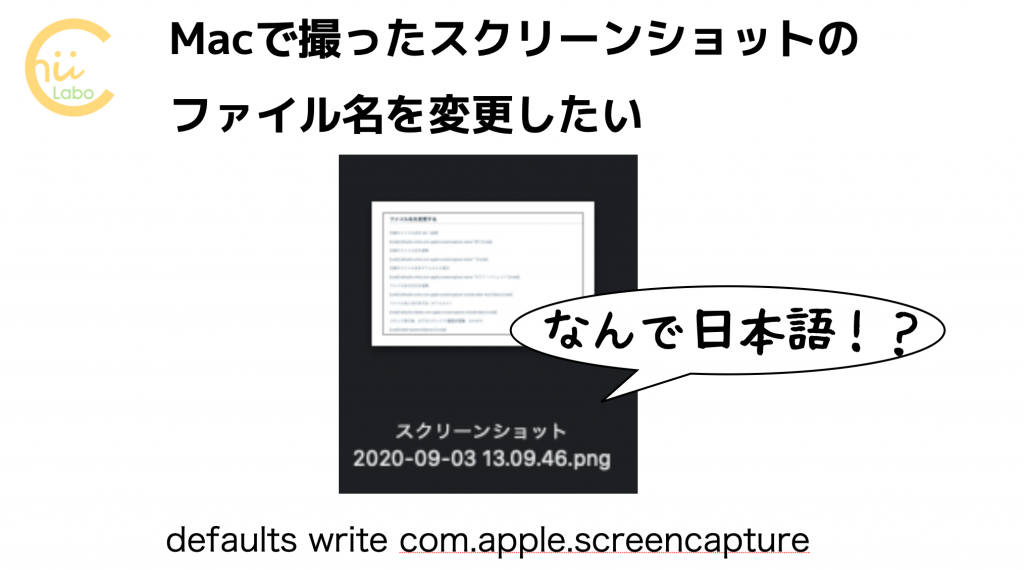
Macで撮ったスクリーンショットのファイル名を変更したい(defaults write com.apple.screencapture)
Macのスクリーンショットのファイル名を変更するには、ターミナルで「defaults write com.apple.screencapture」コマンドを使用して設定を変更します。ファイル名の先頭部分や日付の表示をカスタマイズすることができます。defaults write com.apple.screencapture name ScreenShotこれで、「スクリーンショット 2020-09-03 13.09.46.png」のようなファイル名を「ScreenShot 2...

Macで親指シフトで入力できるようにするまで (2020年)【Lacaille 2.3, macOS Catalina 10.15.4】
こんにちは。今日はMacBook Airで「親指シフト入力」の設定をした手順をまとめておきます。(2020年4月現在)「親指シフト」で入力していて、MacPCを使い始める、という「非常にレア」な読者の方を対象にしています。ですので、「親指シフト」についてはある程度知っている前提で説明します。Windows PCからの移行私の場合は、これまでWindows PCやLinux PCで 「親指シフト入力」の設定をして、タイピングをしてきました。と言っても、自分のPC以外では「ローマ...
QRコードを読み込むと、関連記事を確認できます。